파일 공유가 일상의 일부가 된 시대에는 안정적이고 빠른 전송 도구를 찾는 것이 필수적입니다. Send Anywhere는 사용자가 번거로운 복잡한 설정이나 파일 크기 제한 없이 다양한 플랫폼에 걸쳐 파일을 보낼 수 있는 최고의 앱 중 하나입니다. 이번 Send Anywhere 리뷰에서는 해당 기능, 보안 조치, 유용성에 대해 자세히 알아보고 이 도구가 귀하의 파일 공유 요구 사항에 적합한 도구인지 결정하는 데 도움을 드립니다. 문서, 사진, 비디오 등 무엇을 전송하든 Send Anywhere는 사용자 친화적인 경험을 약속합니다. 그러나 그것은 과대 광고에 부응합니까? 좀 더 자세히 살펴보겠습니다.
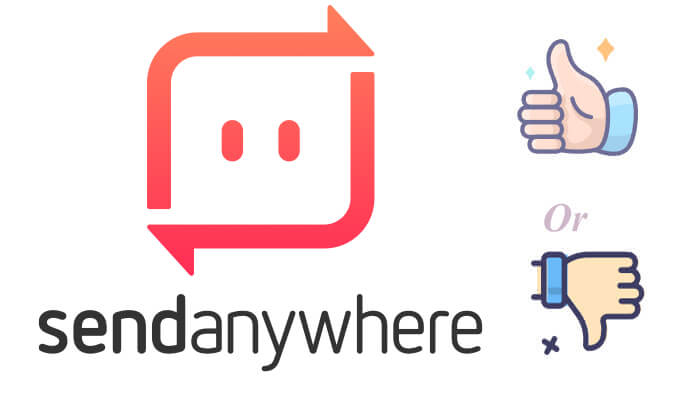
Send Anywhere는 기기 간 간편한 파일 전송을 위해 설계된 효율적인 앱입니다. 광범위한 호환성과 간단한 인터페이스를 통해 이 앱을 사용하면 Android , iOS , Windows 및 Mac 과 같은 다양한 플랫폼 간에 파일을 보낼 수 있습니다. 개인용이든 업무용이든 관계없이 케이블이나 복잡한 단계 없이 데이터를 이동할 수 있는 편리한 방법을 제공합니다.
Send Anywhere는 Android , iOS , Windows , Mac 및 웹을 지원하므로 운영 체제에 관계없이 장치 간 원활한 전송이 가능합니다.
다른 많은 전송 도구와 달리 Send Anywhere는 보낼 수 있는 파일 크기를 제한하지 않습니다. 작은 문서든 큰 비디오든 앱이 모든 것을 처리합니다.
등록이나 로그인이 필요 없는 일회용 6자리 키를 사용하여 빠르게 파일을 전송할 수 있습니다.
유연성을 높이기 위해 앱을 사용하면 공유할 수 있는 링크를 생성하여 수신자가 편리할 때 파일을 다운로드할 수 있습니다.
모든 전송은 암호화되어 파일 공유 중에 보안 계층이 추가됩니다.
장점:
단점:
네, Send Anywhere는 등록이 필요 없는 무료 버전을 제공합니다. 그러나 무료 버전에는 광고, 세션당 10GB 파일 전송 제한 등의 제한 사항이 있습니다. 더 큰 파일 전송, 더 빠른 속도 또는 광고 없는 환경과 같은 고급 기능이 필요한 경우 이러한 제한 사항을 제거하고 기능을 향상시키는 프리미엄 버전을 선택할 수 있습니다. 구체적인 가격과 패키지는 다음과 같습니다.
월간 간행물
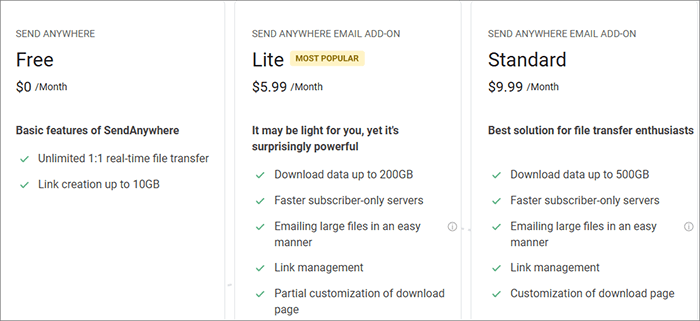
매년

온라인으로 파일을 공유할 때 보안이 가장 중요하며 센드애니웨어(Send Anywhere)는 보안을 중요하게 생각합니다. 이 앱에는 데이터를 안전하게 유지하기 위한 몇 가지 주요 기능이 통합되어 있습니다.
Send Anywhere는 웹사이트는 물론 모바일 기기 간 데이터 전송도 지원합니다. 이 섹션에서는 다음 두 가지 시나리오를 개별적으로 소개합니다.
Step 1. 센드애니웨어 공식 홈페이지를 열고 "+" 아이콘을 클릭하여 전송하려는 파일을 추가하세요.
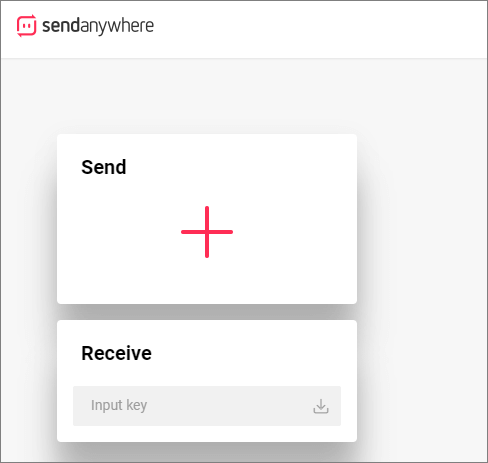
2단계. 전송에는 "직접", "링크", "이메일"의 세 가지 옵션이 있습니다.
참고: 일반 사용자인 경우 전송 방법을 선택하면 광고가 나타납니다. 다음 단계로 진행하기 전에 광고를 시청해야 합니다.
1단계. Google Play 스토어에서 앱을 다운로드합니다.
2단계. 앱을 열고 전송하려는 파일을 선택한 후 전송 방법을 선택합니다.
3단계. 즉시 이체를 위해 일회용 6자리 키를 생성하거나 나중에 액세스할 수 있도록 수신자와 공유할 링크를 생성할 수 있습니다.

4단계. 수신자는 계정을 만들 필요 없이 키를 입력하거나 공유 링크를 열어 파일을 다운로드합니다.
Send Anywhere는 훌륭한 파일 전송 도구이지만 모든 사람의 요구를 충족할 수는 없습니다. 좀 더 다양한 기능을 찾고 있다면 Coolmuster Mobile Transfer 대안으로 고려해 보세요. Coolmuster Mobile Transfer 는 Android 및 iOS 시스템을 모두 지원하여 다양한 모바일 장치 간에 광범위한 파일을 손쉽게 전송할 수 있는 전문 전화 전송 소프트웨어 입니다. Send Anywhere보다 전송 절차가 더 편리합니다.
Coolmuster Mobile Transfer 가 훌륭한 대안인 이유:
여기서는 Android 기기 간 데이터 전송을 예로 들어 보겠습니다.
01 먼저 컴퓨터 모델에 따라 아래의 해당 버튼을 클릭하여 컴퓨터에 적합한 버전을 설치하고 소프트웨어를 시작하십시오.
02 Android 휴대폰의 경우 USB 케이블 또는 Wi-Fi를 통해 휴대폰을 컴퓨터에 연결할 수 있습니다. [ iOS 기기는 USB 케이블을 통한 연결만 지원합니다.]

03 성공적으로 연결되면 아래와 같은 인터페이스를 볼 수 있습니다. 두 전화기가 모두 올바른 위치에 있는지 확인하십시오.

04 이제 전송하려는 데이터를 선택하고 "복사 시작"을 클릭하면 자동으로 전송 프로세스가 시작됩니다.

영상 가이드
Send Anywhere는 장치 간 파일 전송을 위한 빠르고 간단하며 안전한 솔루션을 제공합니다. 사용자 친화적인 인터페이스, 크로스 플랫폼 지원, 크기 제한 없는 파일 전송 등은 일반 사용자와 전문가 모두에게 매력적인 옵션입니다. 그러나 무료 버전에는 몇 가지 제한 사항이 있으며 더 광범위한 데이터 전송 기능이 필요한 사용자의 요구를 충족하지 못할 수 있습니다.
보다 포괄적인 솔루션을 찾는 사람들을 위해 Coolmuster Mobile Transfer 다양한 유형의 데이터 전송 기능과 같은 추가 기능을 제공합니다. 기본적인 파일 공유 이상의 기능이 필요한 경우 고려해 볼 가치가 있습니다. 지금 시도해 보는 것은 어떨까요?
관련 기사:
최고의 파일 공유 앱을 찾아보세요: 11개의 검증된 우승자
검증된 7가지 방법으로 Android 에서 iPhone 16으로 사진을 전송하는 방법